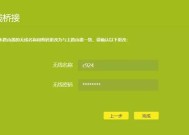Win7台式电脑连接无线WiFi的详细指南(快速设置和优化无线网络连接)
- 网络常识
- 2024-07-30
- 90
- 更新:2024-07-14 02:22:49
无线网络已成为现代生活中不可或缺的一部分,而Win7作为一款常见的操作系统,也具备了连接无线WiFi的功能。本文将详细介绍如何在Win7台式电脑上连接无线WiFi,并提供一些优化技巧,以确保您能够畅享网络世界。

段落
1.确认电脑是否支持无线功能
在开始设置之前,我们需要确认一下您的Win7台式电脑是否已经安装了无线网卡,并且已经启用了无线功能。
2.打开网络和共享中心
在Win7系统中,通过打开“控制面板”并点击“网络和共享中心”来进行网络设置。
3.点击“管理无线网络”
在网络和共享中心界面的左侧菜单中,可以找到“管理无线网络”的选项。
4.点击“添加”
在“管理无线网络”界面中,点击“添加”按钮,开始设置新的无线网络连接。
5.输入无线网络的名称
在弹出的对话框中,输入要连接的无线网络的名称(也被称为SSID)。
6.选择安全类型
根据您所连接的无线网络的安全设置,选择相应的安全类型(如WPA、WPA2等)。
7.输入密码
如果所连接的无线网络是需要密码的,那么在密码栏中输入正确的密码信息。
8.勾选“自动连接”
如果您希望每次开机后自动连接该无线网络,可以勾选“自动连接”。
9.点击“下一步”
完成上述设置后,点击“下一步”继续进行连接。
10.完成连接设置
在点击“下一步”后,系统将完成无线网络连接的设置工作。
11.优化无线网络信号
为了获得更好的无线网络体验,您可以尝试优化无线网络信号,例如调整无线路由器的位置或设置信道。
12.使用网络诊断工具
如果在连接过程中遇到问题,您可以使用Win7系统自带的网络诊断工具进行故障排查。
13.更新驱动程序
为了获得更好的连接稳定性和速度,建议定期更新您的无线网卡驱动程序。
14.防护安全设置
为了保护无线网络安全,您可以设置密码强度和访问控制列表(ACL)等安全措施。
15.定期检查和维护
定期检查无线网络连接的稳定性,并进行必要的维护和优化,以确保您的无线网络始终保持良好的运行状态。
通过本文的详细指南,您可以轻松地在Win7台式电脑上连接无线WiFi,并掌握一些优化技巧,提升网络连接的稳定性和速度。希望这些内容能够帮助您畅享网络世界。
Win7台式电脑如何连接无线WiFi
随着无线网络的普及,越来越多的用户希望能够在台式电脑上也能享受到便捷的无线上网体验。本文将介绍如何在Win7操作系统下连接无线WiFi的简单步骤,帮助那些对此不太熟悉的用户顺利完成设置。
1.查看无线适配器状态
在Win7操作系统下,首先要确保台式电脑已经安装了无线适配器,并且适配器处于正常工作状态。打开控制面板,点击网络和Internet选项,然后选择网络和共享中心。
2.打开无线网络设置
在网络和共享中心界面中,点击左侧的“更改适配器设置”,进入网络连接界面。在这里可以看到已经安装的网络适配器,找到无线适配器,右键点击选择“属性”。
3.启用无线功能
在无线网络属性界面中,确保“通用”选项卡下的“启用此网络设备”已经勾选上。如果没有勾选,则无法连接无线网络。
4.扫描可用的无线网络
在网络连接界面,右键点击无线适配器,选择“查看可用的无线网络”。系统会自动扫描周围的无线网络,并列出可用的连接选项。
5.选择并连接无线网络
在可用的无线网络列表中,找到您要连接的WiFi名称,双击选择该网络,并点击“连接”按钮。
6.输入WiFi密码
如果该WiFi需要密码才能连接,系统会要求输入密码。输入正确的密码后,点击“连接”按钮。
7.等待连接成功
系统将自动尝试连接所选的无线网络,并显示连接状态。等待片刻,如果一切正常,系统会显示“已连接”。
8.配置网络位置
连接成功后,系统可能会询问您所处的网络位置,可以选择“家庭网络”、“工作网络”或“公共网络”中的一种。
9.检查网络连接
打开浏览器,访问一个网页来检查网络连接是否正常。如果能够正常访问网页,则表示无线网络已经连接成功。
10.设置自动连接
如果您经常使用同一个WiFi网络,可以设置自动连接功能,以便下次启动电脑时自动连接到该网络。
11.解决连接问题
如果在连接过程中遇到问题,可以尝试重新启动无线适配器、重启路由器或检查密码等解决方法。
12.更新驱动程序
如果连接问题仍然存在,可以尝试更新无线适配器的驱动程序,以确保其兼容性和稳定性。
13.安全设置
连接无线网络后,建议进行一些安全设置,例如修改WiFi密码、启用网络防火墙等,以保障网络安全。
14.网络共享
如果您有其他设备需要通过台式电脑上的无线网络上网,可以设置网络共享,方便其他设备连接和使用。
15.注意事项
在连接无线网络时,需要注意选择可靠的WiFi信号、定期更新系统和安全软件、避免过多的同时连接等,以确保网络的稳定性和安全性。
通过以上简单步骤,您可以在Win7操作系统下轻松连接无线WiFi。只需要几个简单的设置,您就能够在台式电脑上享受到便捷的无线上网体验。同时,保持网络的安全性也是非常重要的,在连接无线网络后,请务必做好相关的安全设置。